Windows 10 má stolní režim i tabletrežim. Režim tabletu je určen pro zařízení, jako je povrch, nebo pro notebooky s dotykovou obrazovkou. Pokud máte běžný notebook bez dotykové obrazovky, je vzácné, že jste někdy přepnuli do režimu tabletu nebo potřebujete používat některou z jeho funkcí. Tabletový režim má dotykovou klávesnici, kterou lze použít ve verzi pro stolní počítače. Jediným problémem je, že v režimu plochy se automaticky zruší, pokud klepnete na klávesu Windows a někdy i po kliknutí mimo ni. Zde je návod, jak připnout klávesnici na obrazovce v systému Windows 10 a použít ji jako náhradu.
Připnout klávesnici na obrazovce
Otevřete aplikaci Nastavení a přejděte do skupiny nastavení Snadnost přístupu. Vyberte kartu Klávesnice a zapněte přepínač „Použít klávesnici na obrazovce“.

Tím se aktivuje klávesnice na obrazovce a zůstane viditelná bez ohledu na to, kde kliknete. Můžete ji také povolit / zakázat pomocí klávesové zkratky Win + Ctrl + O.
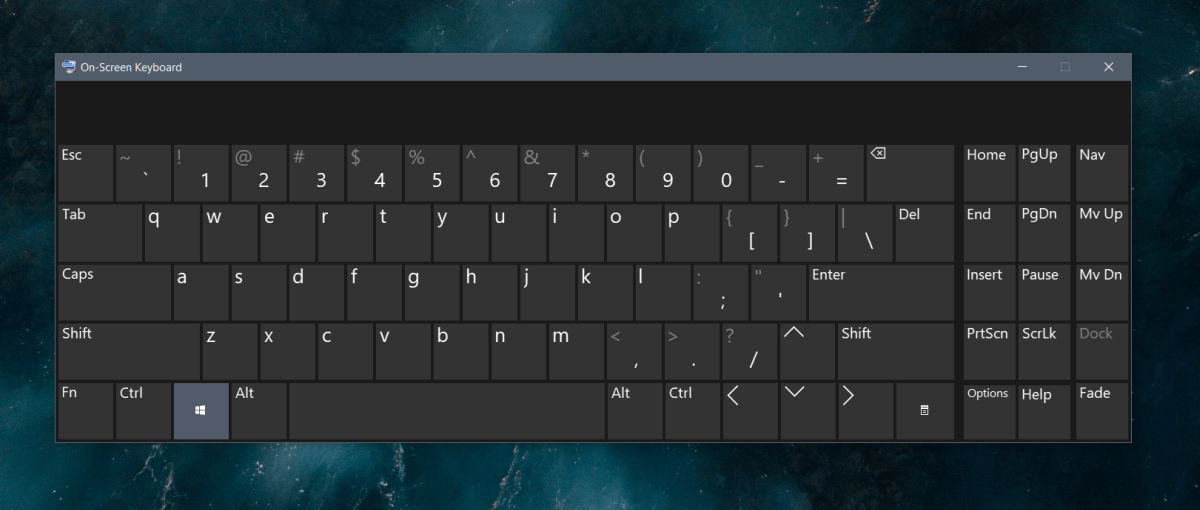
Tato klávesnice na obrazovce se liší oddotyková klávesnice. Má více či méně stejné klávesy a podporuje vstup pro více jazyků. Různá rozvržení klávesnice však pro vás nemají různá rozvržení displeje, ani panel emodži, přístup ke schránce nebo velké klávesy.
Klávesnice na obrazovce je ve srovnání s klávesnicí základníDotkněte se klávesnice, kterou bohužel nelze připnout v režimu plochy. I v režimu tabletu se klávesnice zobrazí, pouze pokud detekuje pole pro zadávání textu. V současné době neexistuje způsob, jak jej trvale připnout na plochu.
Pokud jste odhodláni jej používat, měli byste to vědětže se sám zruší, pokud klepnete na klávesu Windows, dvakrát klepnete na Backspace, mimo jiné na ni dvakrát kliknete. Pokud se můžete zavázat, že budete používat pouze tlačítka, která vidíte na klávesnici s dotykovou obrazovkou, můžete ji pohodlně používat, aniž byste ji museli zrušit. To si samozřejmě trochu zvykne, aby se usnadnilo otevření dotykové klávesnice, měli byste ji přidat do systémové lišty.
Chcete-li přidat dotykovou klávesnici do systémové lišty,klepněte pravým tlačítkem myši na hlavní panel a vyberte příkaz „Zobrazit tlačítko dotykové klávesnice“. Tlačítko bude přidáno vedle data a hodin na hlavním panelu. Klepnutím na ni otevřete klávesnici. Klávesnici lze přetáhnout do jiných částí obrazovky. Pokud máte nastavení duální obrazovky, můžete přesunout klávesnici na sekundární obrazovku a sama se tak často nezavrhne.













Komentáře